Konverter video menampilkan tugas tambahan lainnya daripada hanya mengonversi video saja. Mereka menyediakan opsi pengeditan dan juga me-trim video di antara banyaknya fungsi lainnya. Anda tidak perlu mencari seorang ahli untuk melakukan tugas ini untuk Anda. Kami telah menyederhanakan lima alat konverter video terbaik yang bisa Anda pilih. Pada panduan ini, Anda akan mempelajari lebih lanjut mengenai cara untuk mengubah tipe file video dengan menggunakan konverter online dan offline terbaik.
Bagian 1. Cara untuk Mengubah Format File Video [5 Konverter Video Online dan Terbaik]
Online Converter
URL: https://www.online-convert.com/
Online Converter menyediakan platform kepada penggunanya untuk mengubah format video dengan mudah dan juga cepat. Situs konverter video online ini akan meningkatkan tipe file dari lebih 50 format berbeda seperti MPGE-2 ke konversi MP4, file 3GP ke MP4, AVI ke MP4, MKV ke MP4, FLV ke MP4, di antara banyaknya konversi berbeda yang didukung oleh situs ini. Konverter online pengubah format video dan mengakomodasi translasi dari alat seperti Powerpoint ke MP$, dan juga memiliki fitur tambahan seperti konverter subtitle.
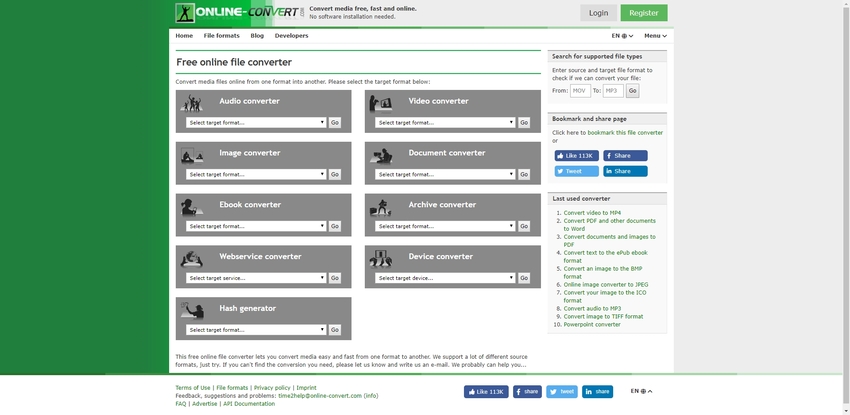
File conversion
URL: https://www.files-conversion.com/
Pengembang membuat File-conversion berbekal dengan pengalaman yang banyak di area pengembangan situs web pada akhir tahun 90an. Pengembang akan melihat kebutuhan untuk mengkombinasikan semua alat yang ditemukan berguna ketika debug, pengujian, dan pengembangan untuk membantu orang-orang yang berusaha cara mengubah format video. Software ini menyediakan kesempatan gratis bagi para pengguna yang ingin mengonversi video ke ukuran berapa pun yang kita inginkan. Semua prosedur dilakukan secara online; karena itu, Anda tidak perlu mendownload dan menginstal software untuk menyelesaikan hal ini.
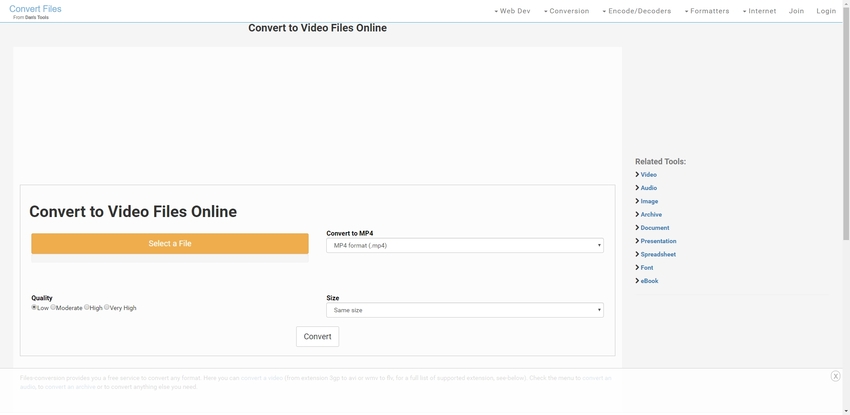
Media.io
URL: https://www.media.io/video-converter.html
Dengan lebih dari ribuan format video dan audio yang didukung dalam file input dan output, interoperabilitas yang ada di dalamnya bisa mengonversi beberapa file dalam satu waktu, dan mempunyai kecepatan tiga puluh kali lipat jika dibandingkan dengan software lainnya, sehingga membuat Media.io pastinya telah menjadi alat utama ketika Anda ingin mengubah file format secara online. Software ini memperkenankan Anda untuk menyesuaikan ekstensi video dan format seperti MP4, YouTube, OGV, TS, MXF, SWF, TRP, Facebook, AVI, WMV, m4V, Vimo, DIVX, MOV, 3GP, dan juga format lainnya.
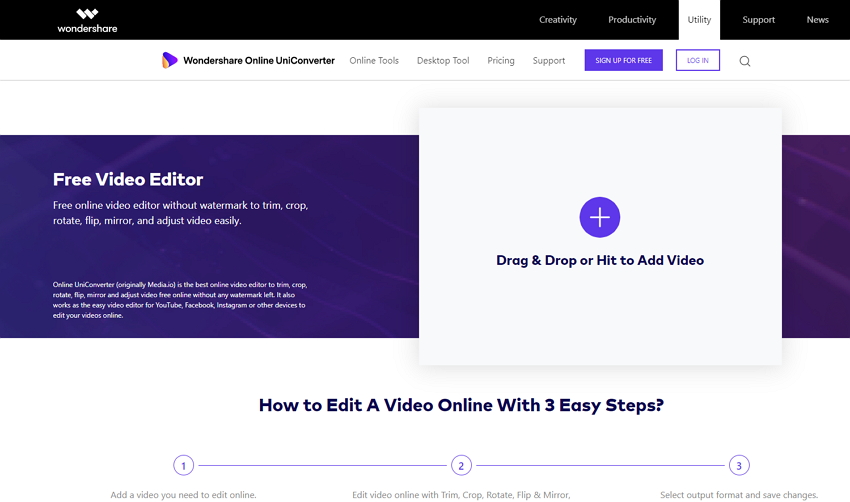
Convertio
URL: https://convertio.co/video-converter/
Convertio telah mampu mengubah format video dari file yang berukuran maksimal hingga 2,515 TB, seperti sekarang, yang mana alat ini menempati urutan keempat dari keseluruhan klasemen kita. Dengan bangga menyediakan dukungan ke dua ribu, dan bahkan lebih banyak, berbagai tipe berkas. Software ini juga sesuai dengan 282 format file seperti audio, video, dan juga dokumen. Situs ini telah semakin maju dan membuat API yang sangat efisien dan akan membantu Anda untuk mendokumentasikan file secara benar. Aplikasi ini juga dilengkapi dengan Pengenal Karakter Optikal (OCR), yang mana secara otomatis akan mengidentifikasi format file yang telah Anda masukkan.
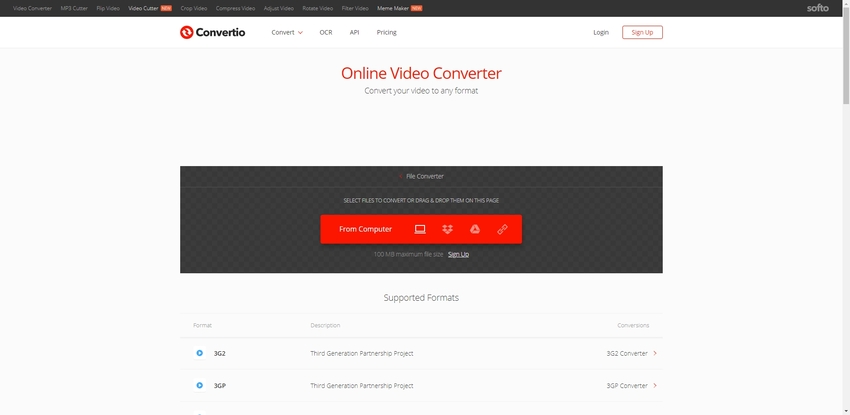
AConvert
URL: https://www.aconvert.com/video/
AConvert tersedia penuh secara online dan gratis, sera memiliki fitur-fitur bagus. Fitur-fitur tersebut dikelola oleh aplikasi, termasuk mencari format file dengan membaca tanda yang ditampilkan dalam biner, serta mengubah file ke format yang mirip apabila aplikasi tidak bisa mendukungnya.
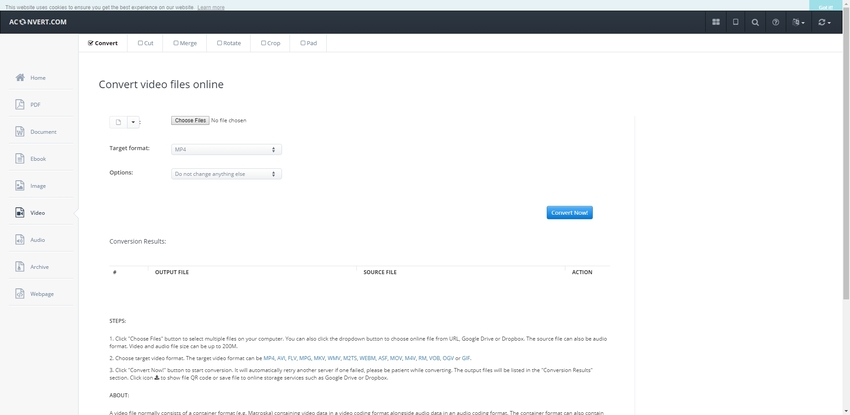
Tampilan utamanya telah dikembangkan menjadi lebih mudah digunakan dengan langkah-langkah yang telah diuraikan secara jelas sehingga pengguna tidak akan mengalami pengalaman menyusahkan saat menggunakan situs web. Aconvert.com juga terus meningkatkan keamanannya untuk memastikan bahwa hanya pengguna yang bisa mengakses data mereka.
Bagian 2. Alternatif: Cara untuk Mengubah Tipe File Video ke MP4 atau ke format Lainnya [Konverter Video untuk Windows/Mac]
Namun seringnya, MP4 dan AVI ialah dua format file video yang umum digunakan. Namun, meski penggunaan penuh, terdapat beberapa pengguna yang menginginkan format khusus. Dan dari sinilah asal mula cara mengubah jenis file video. Jalan yang sempurna ketika ingin mengganti format file ialah dengan menggunakan Media.io untuk Dekstop. Software ini menyediakan layanan terbaik mulai dari dukungan bagi berbagai macam format file hingga konversi berkualitas.
- · Anda akan diuntungkan dengan lebih dari seribu format berbeda untuk mengonversi video.
- · Sesuai dengan semua jenis perangkat, Windows/Mac/Android/iPhone.
- · Menyediakan platform untuk mengunggah video dari berbagai sumber.
- · Mempunyai kecepatan 90X lebih cepat dibandingkan software pada umumnya.
- · Pengguna juga bisa mengonversi beberapa file di waktu yang bersamaan.
Kelebihan:
- Software ini bisa dipercaya.
- Proses penyelesaian yang cepat dan terdapat proses mengonversi berbagai macam file dalam satu waktu.
- Mudah digunakan.
Langkah-langkah untuk menunjukkan pada Anda cara mengonversi video di Media.io
Langkah 1. Jalankan program Media.io pada perangkat Anda.
Langkah 2. Pilihlah format video yang ingin Anda konversikan. Terdapat label tab Format Output pada sisi kiri bawah dari layar. Setelah itu Anda bisa mengklik pada panah bawah, kemudian Anda akan diuntungkan dengan daftar pilihan yang banyak.
Langkah 3. Selanjutnya ialah menambahkan video yang ingin Anda konversikan. Klik kanan pada bagian tengah layar, tekan pada pilihan "+Tambah FIle" atau Seret file Anda kesini untuk memulai proses konversi.
Langkah 4. Tunggu video yang telah dipilih dan selesai diunggah ke Software. Normalnya, proses ini terjadi begitu cepat.
Langkah 5. Klik pada ikon dengan bernama "Mulai Semua".
Langkah 6. Setelah menekan konversi, proses download akan segera dimulai.
Pembacaan tab dikonversi akan muncul pada sisi atas layar dengan titik berwarna jingga. Hal ini mengindikasikan bahwa konversi telah berhasil. Setelah itu, ikon Sukses yang berwarna ungu, akan muncul di layar. Klik pada "Akhiri" untuk mengakses video yang telah selesai dikonversi.
Langkah 7. Klik pada ikon Folder dengan ukuran ruang dari video yang telah dikonversi untuk menemukan file yang telah dikonversi pada penyimpanan Anda. Biasanya Media.io akan membuat folder baru pada perangkat Anda untuk video yang telah dikonversi, sehingga Anda bisa mengaksesnya secara mudah.
Media.io merupakan salah satu dari software konverter file terbaik. Lebih dari 1000 format file yang bisa dipilih dan dikonversi.
Kesimpulan
Belum ini, terdapat pengguna yang menunggu dengan sabar dan melihat layar komputer cukup lama untuk menunggu video mereka selesai dikonversikan. Sekarang, alat ini memiliki kecepatan konversi video yang sangat cepat, bahkan hanya terjadi dalam hitungan menit saja. Karena itulah, selalu pastikan bahwa Anda memperoleh layanan yang pantas Anda dapatkan. Benar, aplikasi gratis tersedia, namun mayoritas dari aplikasi tersebut memiliki batasan, sehingga gagal untuk menyelesaikan prosesnya. Pilihlah alat yang tepat yang telah disebutkan di atas, dan Anda akan sukses dalam pekerjaan Anda dengan cara mengubah tipe file media.
